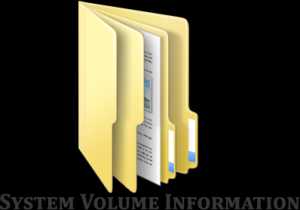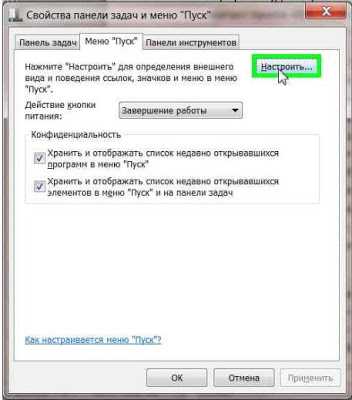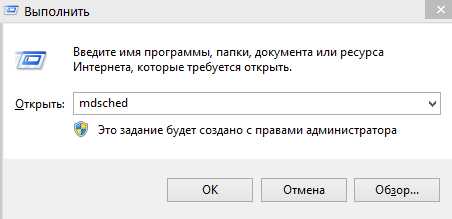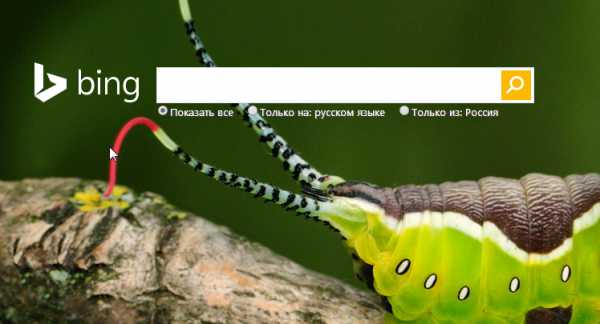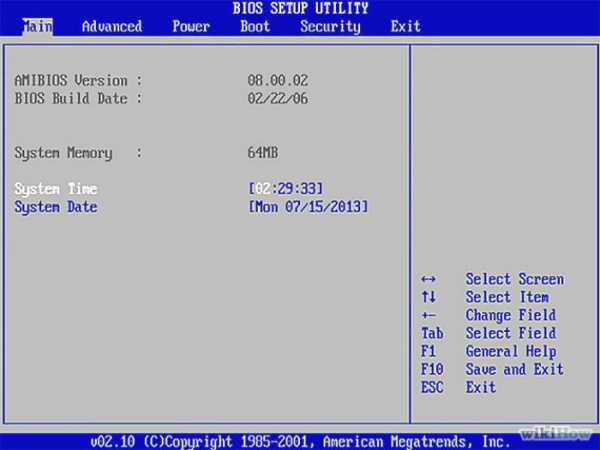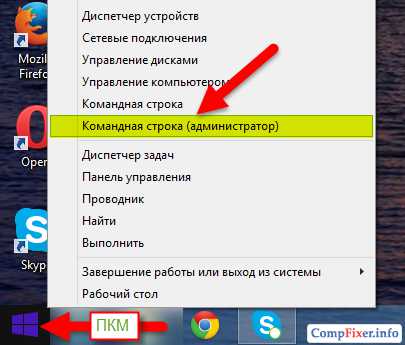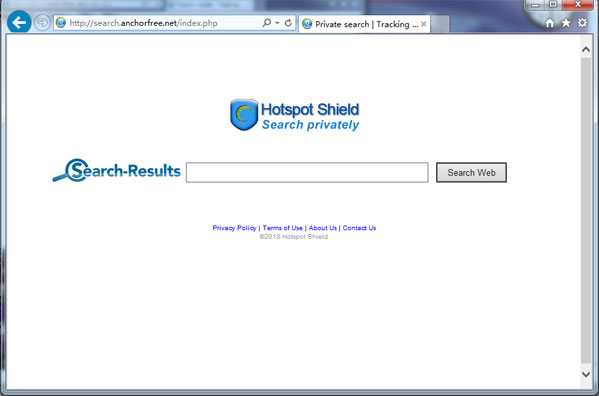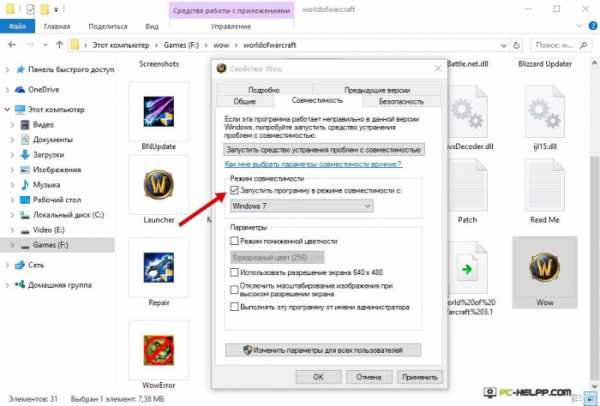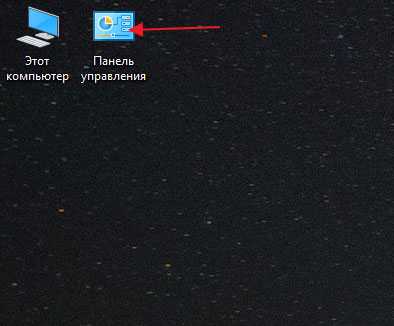Как удалить обновление kb971033 в windows 7
Как удалить KB971033 или боремся с технологией активации windows 7 (WATu)
Microsoft недавно выпустила новое обновление под названием windows 7 Activation Technologies (KB971033), которое призвано устранить уязвимости в технологии активации windows 7, которые эксплуатируются более чем в 70 известных утилитах активации, кряках и эксплоитах для windows 7.
В том случае, если пользователь windows 7 использует поддельную или пиратскую версию этой ОС, при загрузке и установке через windows Update обновления KB971033, с его ОС начнут происходить всякие неприятности, как то: периодическая перезагрузка системы (раз в час), черный фон рабочего стола, а также начнут появляться постоянные напоминания о том, что он использует нелицензионную копию windows.
Лучшей выходом для пользователей нелицинзионных или крякнутых версий windows 7является рекомендация не устанавливать обновление KB970133, которое называется WATu (WAT update). Для тех же пользователей, который не повезло, и в их систему было установлено обновление KB970133, я предложу краткое руководство по его удалению , ведь KB970133 это совсем не обязательный патч :).
1. Перейдите Control Panel -> Programs -> Programs and Features -> Uninstall a program
2. Нажмите на кнопку Installed Updates(Просмотр установленных обновлений) в левой панели.
3. Найдите и выделите обновление Update for Microsoft windows (KB971033).
4. Нажмите на Uninstall(Удалить).
5. В результате K971033 будет удалено из системы.
Пакет также может быть удален через командную строку с правами администратора :
В x86 (32-битной) системе:
dism /online /remove-package /PackageName:Microsoft-windows-Security-windowsActivationTechnologies-Package~31bf3856ad364e35~x86~~7.1.7600.16395В x64 (64-разрядной версия) системе:
dism /online /remove-package /PackageName:Microsoft-windows-Security-windowsActivationTechnologies-Package~31bf3856ad364e35~amd64~~7.1.7600.16395Стоит отметить, что в том случае, если ваша копия windows признана пиратской, удаление обновления KB971033 WAT не сделает ее лицензионной. Лучшим способом обхода системы проверки подлинности системы является удаление любого кряка, активатора или загрузчика, а затем сбросить счетчик активаций Винды с помощью процедуры rearm. В том случае, если у вас есть ключ активации windows 7, введите его в соответствующее окно. Затем выполните повторную проверку лицензионности системы, набрав в командной строке:
%SystemRoot%\system32\Wat\WatAdminSvc.exe /runПроверка обычно занимает около 5 минут, а затем вы должны перезагрузить систему для того, чтобы все последствия WATu исчезли.
Альтернативным методом является восстановление системы до точки восстановления, созданной до установки KB971033. Либо же просто удалите свой кряк или активатор, а затем воспользуйтесь свежим кряком или OEM BIOS loader для windows 7, а затем проведите повторную проверку системы, как описано выше.
По слухам из Microsoft в windows 7 SP1 KB971033 будет установлен по умолчанию, и к тому времени обновление WAT KB971033 навряд ли можно будет отдельно удалить из системы. Тем не менее вы можете просто отключить работу WATu, не удаляя его из системы, для чего выполните следующую команду с правами админа:
takeown /f "%windir%\System32\Wat\*" && icacls "%windir%\System32\Wat\*" /deny *S-1-1-0:FДалее удалите запланированные задания, которые используются для запуска WAT проверки подлинности. WATu использует стандартный Task Shedualer для проверки валидности системы системы, запускаясь первый раз сразу после установки, а потом каждые 90 дней. Отключите задания шедулера следующим образом:
schtasks /change /disable /tn "\Microsoft\windows\windows Activation Technologies\ValidationTask“ && schtasks /change /disable /tn "\Microsoft\windows\windows Activation Technologies\ValidationTaskDeadline“Рекомендую также познакомиться со статьей на winitpro, в которой описано о том, как сделать так, чтобы компьютер не перегружался сам после установки обновлений windows.
winitpro.ru
Удаление и устранение последствий обновления KB971033 для windows 7
Борьба с пиратством, или серыми клиентами? При установке обновления windows 7 на компьютер с не лицензионной копией программы, рабочий стол становится черный с водяными знаками.
Сменить его невозможно. Плюсом, начинает периодически всплывать окно с предложением установить лицензионный windows.
Таковы последствия обновления, скаченного, или установленного автоматически. Не секрет, что лицензионная версия программы стоит в районе 10 000 рублей.
Не многие считают их трату оправданной. Поэтому, встает вопрос, как осуществить удаление последствий обновления windows 7. На него и ответим.
Сталкиваемся с проблемой
В окне, всплывающем после установки обновлений, есть два варианта кликов: «Узнать больше» и «Приобрести подлинную копию».
Нажмешь на первый вариант – прочтешь талмуд о пиратстве, опасностях не лицензионных программ, возможных сбоях в их работе и недостатках.
Кликнешь на второй пункт, запустишь процесс приобретения подлинной Винды. Посему, большинство предпочитают нажать крестик и закрыть окно.
Данные пользователя, при этом, не трогаются и производительность компьютера остается прежней. Но, что делать с черным экраном?
А если на нем стояло фото любимого, ребенка? Да и вообще, черный экран как-то не позитивно, может вызывать вопросы.
Постоянно всплывающее окно с предложением установить лицензионную программу может раздражать.
Возникает импульс организовать удаление обновлений windows 7. К его реализации и приступим.
Но, сначала, заметим, что удаление обновления может понадобиться и для официальной версии Винды.
Во время скачки, может выключиться свет, или зависнуть комп. В этом случае желанное обновление часто устанавливается некорректно и тоже подлежит утилизации.
Придется повторить попытку. Если что, скачать усовершенствования можно здесь: https://support.microsoft.com/kb/971033/ru
Бывают и такие случаи, когда обновление в принципе некорректно. Пару раз компания windows извещала своих клиентов о том, что запустила в работу усовершенствования с недочетами.
Заводской брак, так сказать. Из-за такого комп может начать зависать. Поэтому, не стоит зависать самим. Приступаем к удалению.
Удаление обновлений windows 7
Рассматриваем пример обновления КВ971033. Есть два пути избавления от него. Первый – программа для удаления обновлений Windws 7 через панель управления.
В ней есть «Центр обновления windows». Сама же панель находится в меню «Пуск». Зайдя в «Центр обновления windows», переходим по ссылке «Установленные обновления». Она расположена в нижней части окна, в его левом углу.
Выйдет список патчей. То есть, заодно с новым, можно организовать удаление старых обновлений windows. Не исключено, что патч всего один. Настораживать это не должно.
Если более ничего не устанавливали, то и пополняться перечню неоткуда. В любом случае, патчи удаляются лишь после выделения мышью.
Одно нажатие правой кнопки уведет в меню действий, где нужно нажать «Удалить». Два клика по правой клавиши мыши так же приведут к утилизации обновления.
При загрузке виндовского патча сбои в работе компьютера бывают редко. Но, удаляя остальные обновления, желательно обращать внимание на отображающуюся дату их установки.
Возможно, удастся вспомнить и ту дату, когда комп начал «капризничать». Тогда, не только избавитесь от лицензионного напоминания и черного экрана, но и попутно устраните другое приложение, тормозящее работу процессора.
Выделить для удаления одновременно несколько патчей нельзя. Поэтому, решив, кроме обновлений windows 7, устранить и еще какие-то, придется отдавать отдельную команду для каждого.
Второй путь избавления от нежелательных улучшателей работоспособности программного обеспечения – удаление обновлений windows 7 через командную строку.
К ней обращаются, так же, в двух случаях. Убрать обновления через панель управления может не удастся. Причины бывают разные, от абсурдных до оправданных.
Но, сейчас не об этом. Второй случай – желание удалить вместе с обновлением windows еще пакет патчей. Если в основном меню это невозможно, то в командной строке получается избавиться от всего перечня одним кликом.
Запускается командная строка нажатием на клавиатуре Win + R. Появится окно, в которое вписывается команда: wisa.exe/uninstall/kb: <номер того, или иного патча>.
За номером придется обратиться в отдел «Установленные обновления» из основного меню. Набрав команду, нажимаем «Ввод», точнее Enter.
Где же здесь удаление одновременно нескольких обновлений? Для этой цели придется создать файл с расширением bat. Он формируется через текстовый редактор.
Открываешь его, создаешь файл со строками кода: wisa/uninstall/quiet/norestart/kb:1234567. Ключи uninstall и quiet в этом коде предотвращают появление окна подтверждения удаления для каждого патча. Блокируют ключи и автоматическую перезагрузку.
Остается запустить батник. Имеется в виду не мужская рубашка, а текстовый файл с последовательностью команд, то есть, созданный bat.
Запуск состоится лишь в том случае, если файл находится в текущей папке. Теперь, остается спланировать будущее.
Если не хотите, чтобы на компьютер устанавливались какие-либо обновления, блокируйте их наперед. Как это сделать, расскажем в финальной главе.
Отключение установки обновлений
Функция отключается через «Центр обновлений», что в меню «Пуск». В левой части окна есть раздел «Настройка параметров».
Заходим в нее и выбираем «Не проверять наличие обновлений». Нажимаем «Ок». Вот, собственно, и все. Цель достигнута.
Остается учесть, что удалить обновления, связанные с безопасностью операционной системы невозможно.
Зато, возможно восстановить любые из утилизированных патчей. Вдруг, передумаете, или удалите обновления лишь для интереса, в обучающих целях.
Однако, восстановление работы патчей – отдельная тема, которой тоже не мешает поучиться. А пока, звучит звонок на перемену.
tvoi-uvelirr.ru
Удаление и устранение последствий обновления KB971033 для windows 7
Дорогие друзья, тема этого поста: Удаление обновления kb971033. Если у вас установлена windows 7, то вы наверняка слышали об обновлении KB971033. Для тех, кто не знает, что это за обновление, скажу, что это один из методов борьбы Microsoft с «пиратством».
Если у вас лицензия windows 7, то ничего страшного не произойдёт. Но если на вашем компьютере стоит не лицензионная копия windows 7, то после того, как вы установите себе это обновление (или оно установится автоматически), перед вами появится окно с двумя вариантами: «узнать больше» и «приобрести подлинную копию». Фон рабочего стола станет чёрным, с водяными знаками.
В общем, то, ваши данные не затронутся и производительность компьютера не понизится, но вам периодически будут надоедать сообщения о не лицензионной копии, и вы не сможете сменить фон рабочего стола, который так и будет чёрным и с водяными знаками.
Но мы не намерены ущемлять себя, и будем устранять эту проблему. Так как вы, скорее всего не захотите покупать лицензионную копию windows 7 за 9800 рублей, вот вам инструкция по удалению обновлений windows 7, а в данном случае по удалению обновления KB971033:
Прежде всего, скажу, что эта инструкция, конечно же, для ознакомления, и применяете вы её на свой страх и риск.
Как удалить обновление kb971033 в windows 7:
Идём:
Пуск \ Панель управления \ Система и безопасность
В пункте «Центр обновления windows» нажимаем: Просмотр установленных обновлений
В этом списке ищем обновление KB971033
Кликаем по нему правой клавишей мыши и нажимаем: Удалить.
Обновление Должно удалиться. Если не удалилось, перезагружаем компьютер.
После этого потребуется повторная активация windows.
Активатор можно скачать вот здесь
Жмём Пуск и пишем в поиске: «Командная строка», и выбираем появившийся пункт «Командная строка». Там мы пишем: slmgr –rearm (пробел перед «–rearm» нужен!)
Активируем скачанным или своим активатором windows.
Для того, чтобы это обновление не установилось снова, мы закроем доступ для обновления KB971033.
Идём:
Пуск \ Панель управления \ Система и безопасность \ Центр обновления windows
Нажимаем «Обязательные обновления», ищем это злополучное обновление KB971033
Жмём по нему правой клавишей мыши и выбираем «Скрыть обновление».
Вот и всё. Проблема решена. Мы сэкономили 9800 рублей, и поняли как это отменить на будущее.
Кстати, если вы мазохист, то можете скачать обновление KB971033 тут:https://support.microsoft.com/kb/971033/ru
Похожие статьи
max-blog.ru